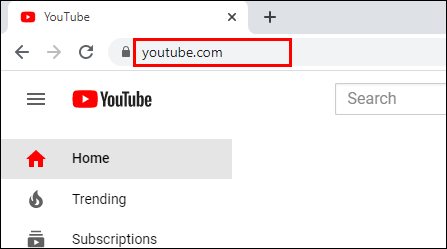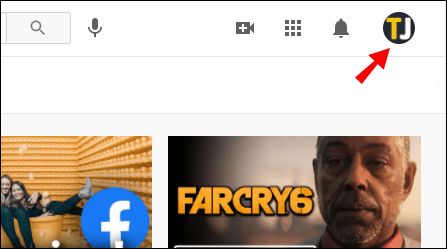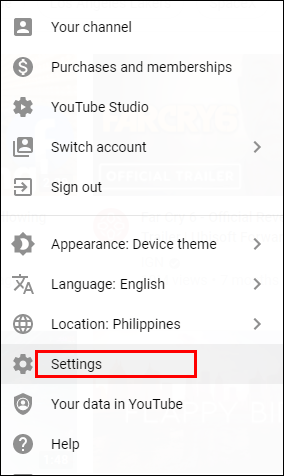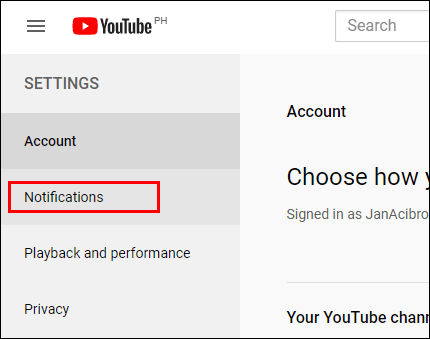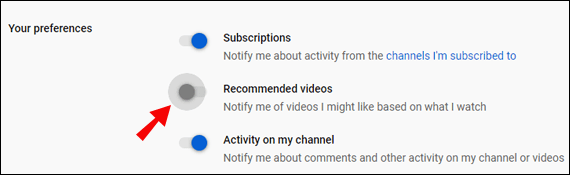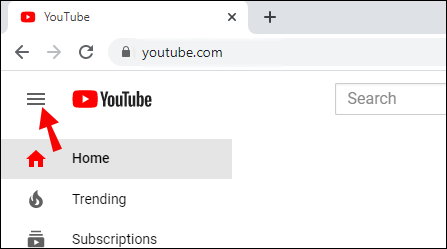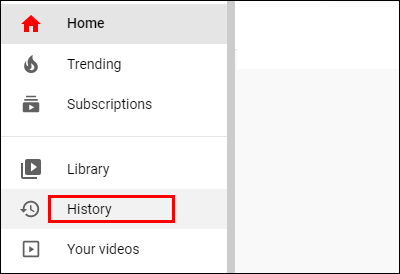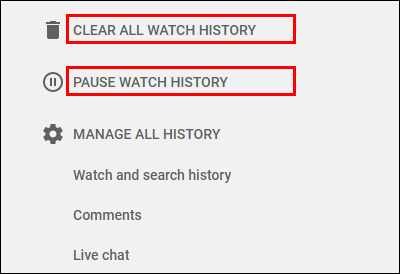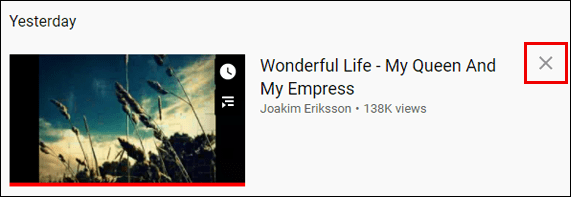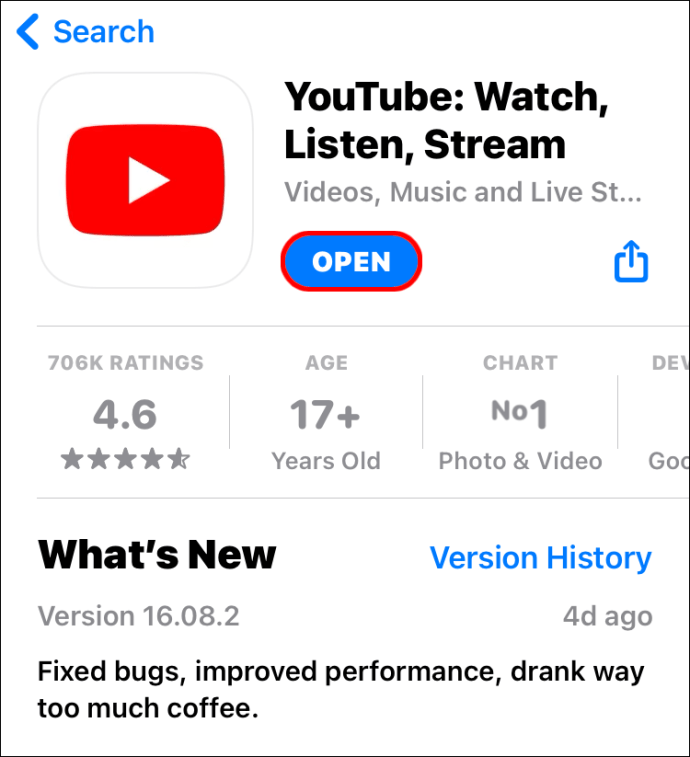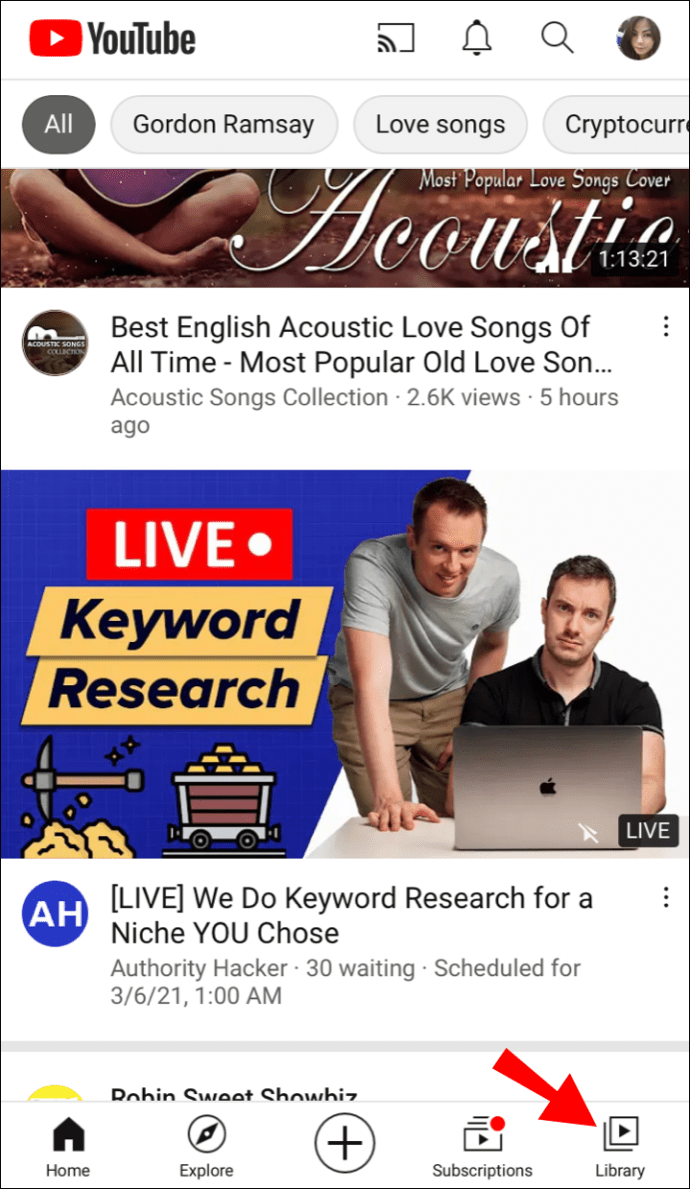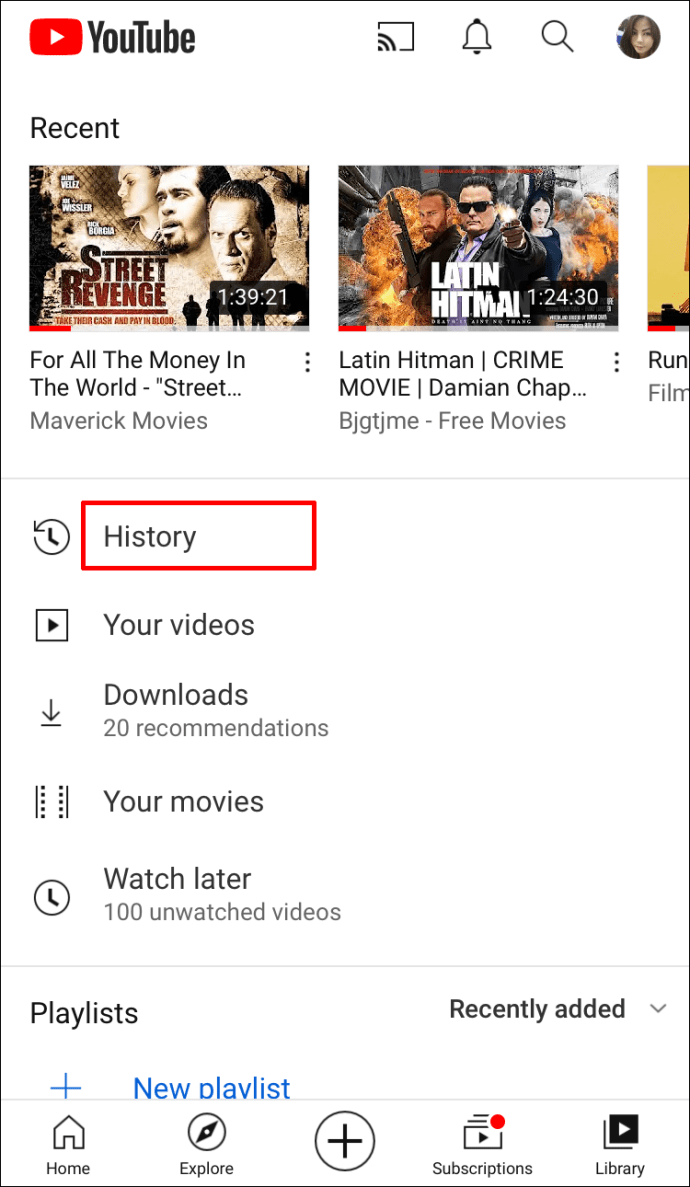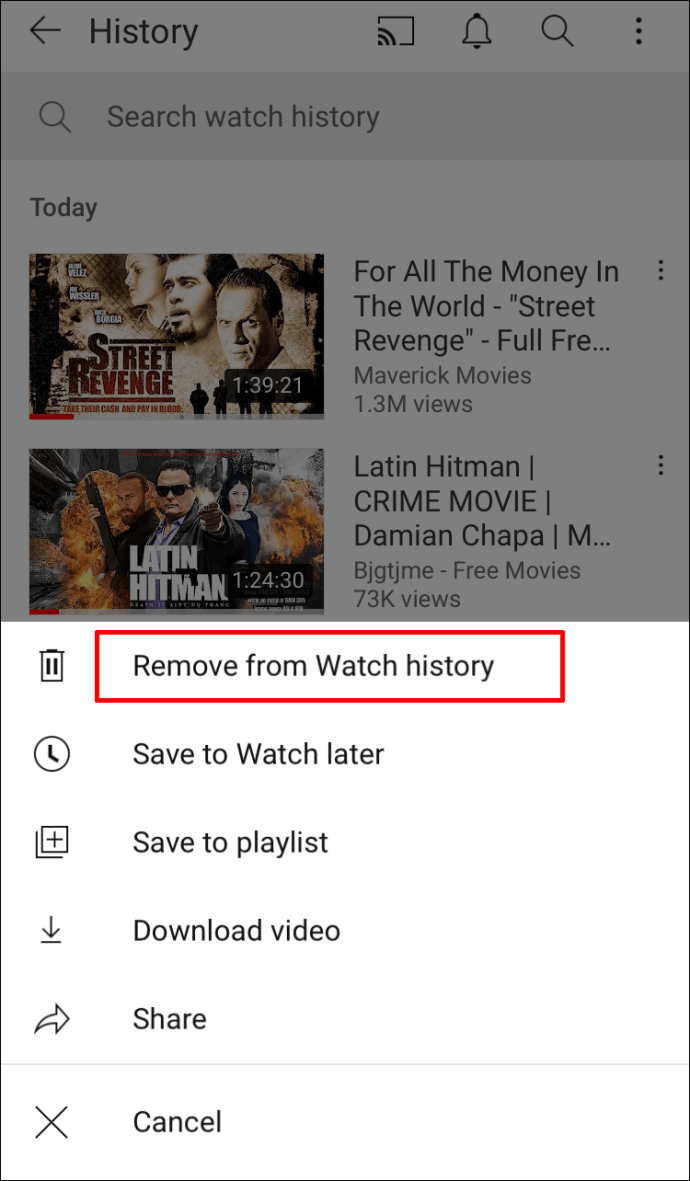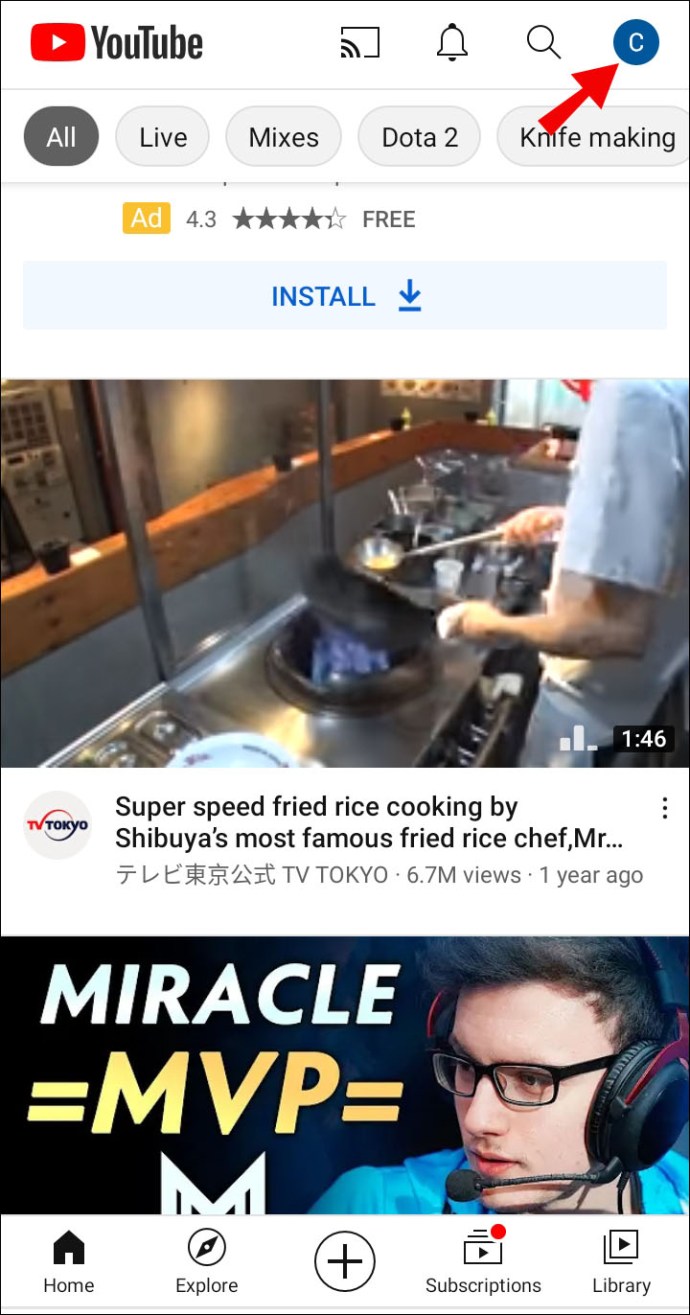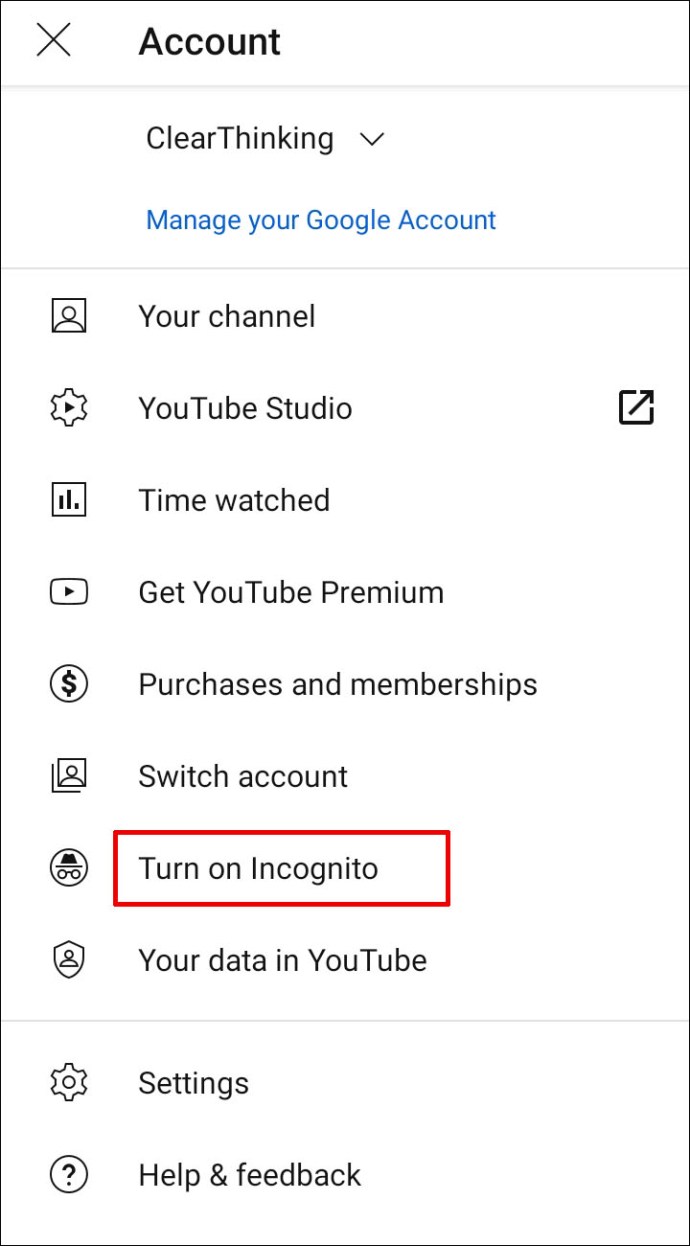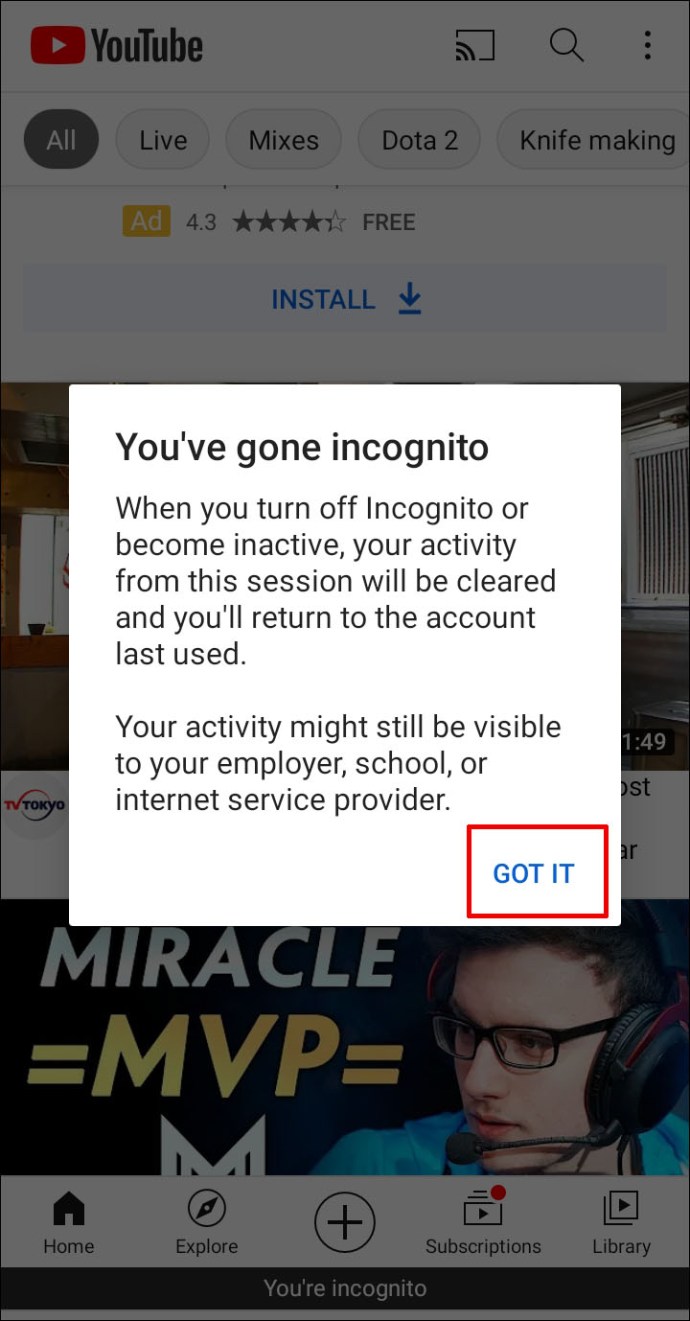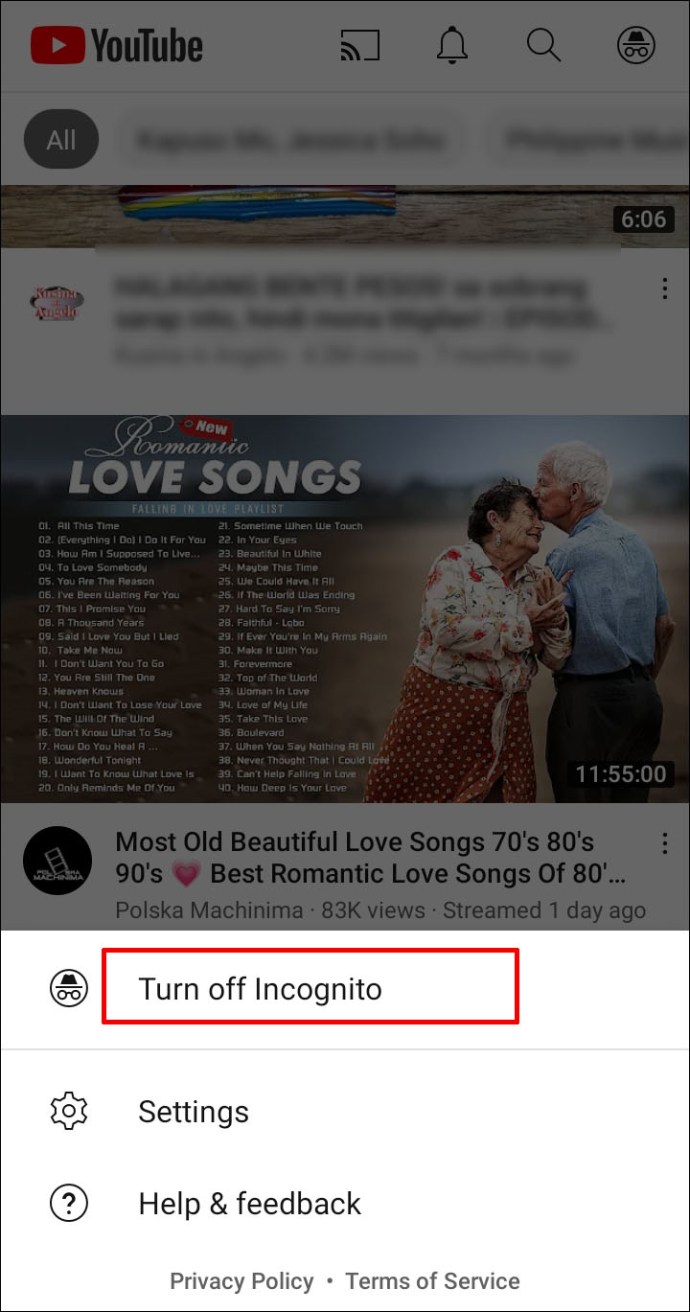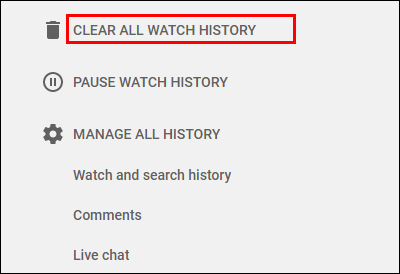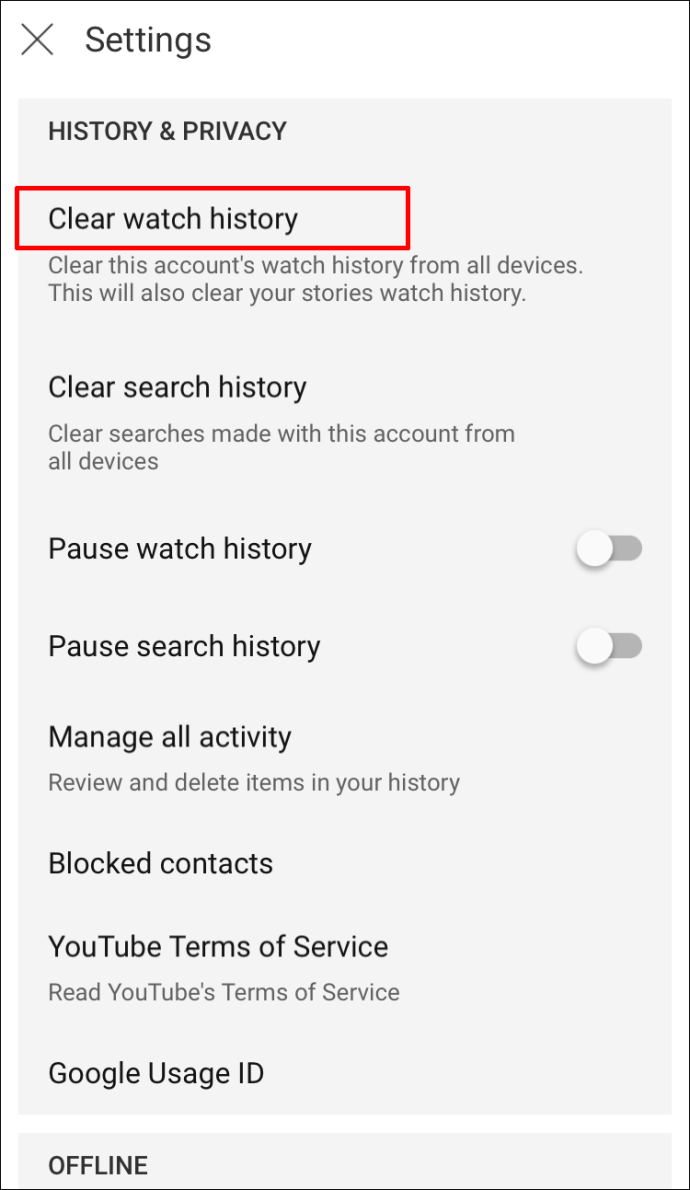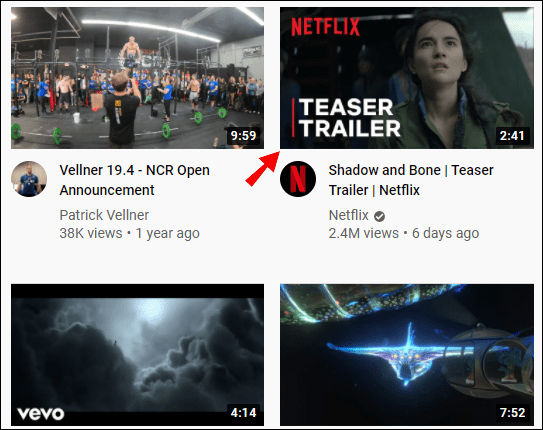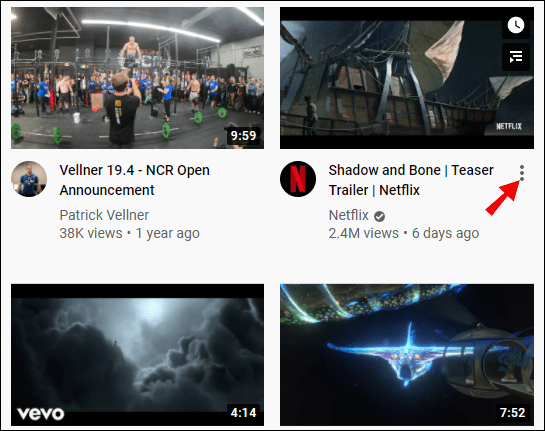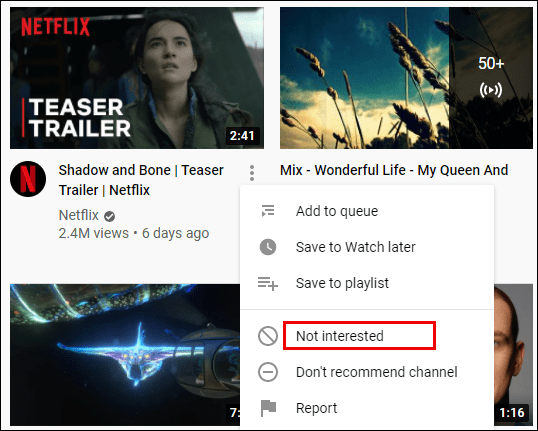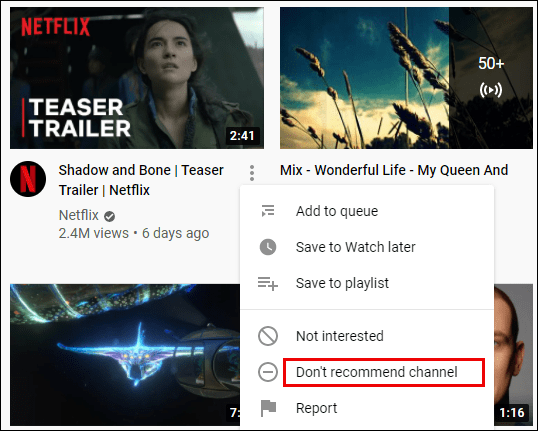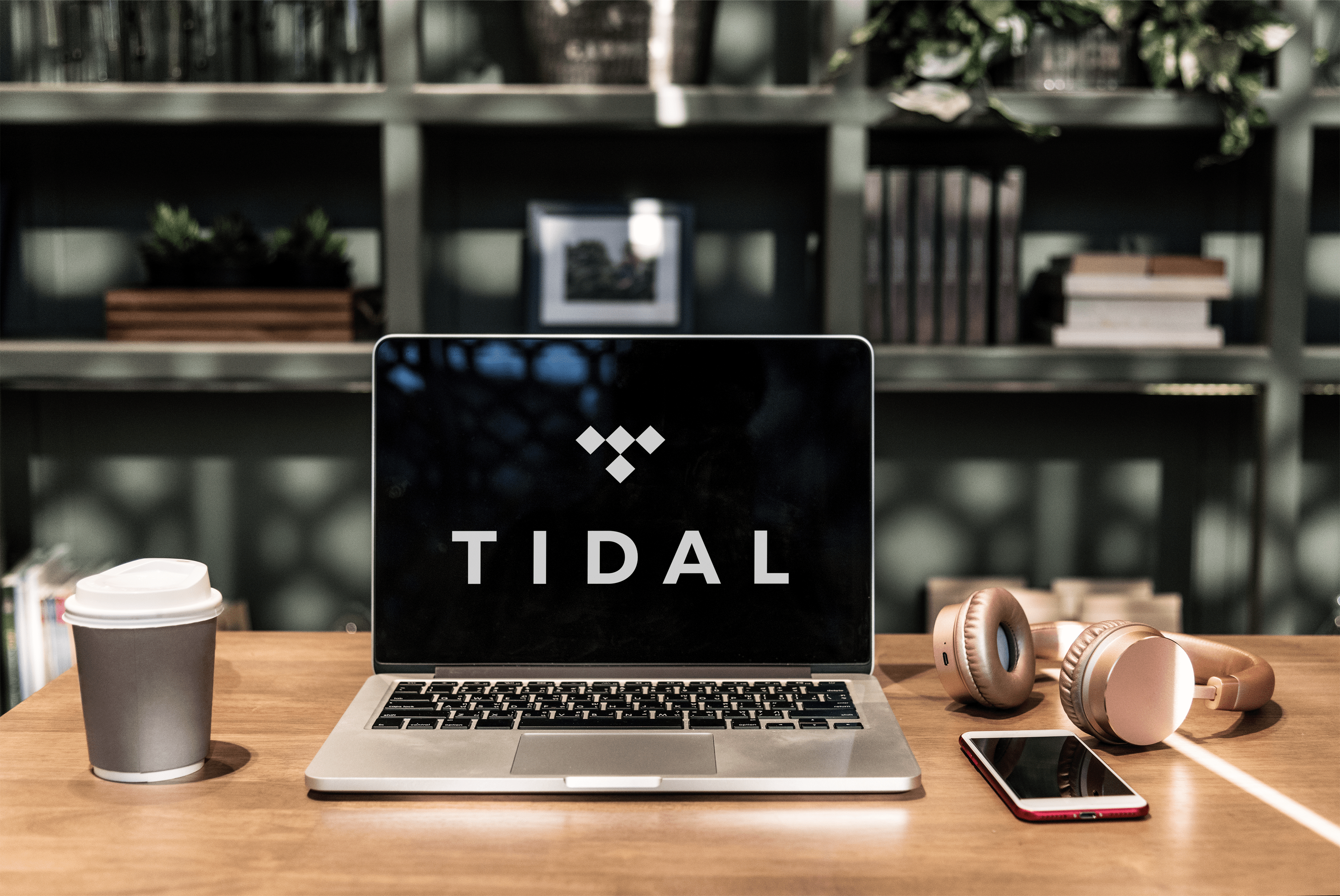Една от най -известните функции на YouTube е възможността да гледате препоръчани видеоклипове. Уебсайтът предлага тези предложения според историята на гледане и абонаментите ви. Но в някои случаи предложенията не изобразяват вкусовете ви точно, особено ако сте склонни да кликнете върху видеоклипове случайно. За щастие можете да направите много неща, за да управлявате препоръките на YouTube и да избегнете по -нататъшни проблеми.
В този запис ще стигнем до гайките на препоръките на YouTube и ще предоставим начини, по които можете да промените предложените от вас видеоклипове.
Как да гледате YouTube без препоръки?
Ето какво да направите, ако искате да попречите на YouTube да ви препоръчва видеоклипове:
- Отидете на уебсайта на YouTube на вашия компютър или стартирайте YouTube на телефона си.
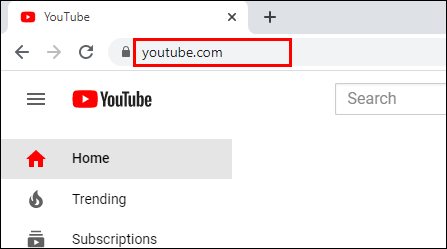
- Придвижете се до вашата потребителска снимка в горния десен ъгъл на екрана. Ако не можете да намерите потребителския си профил, това означава, че не сте влезли. Ако е така, въведете идентификационните си данни за достъп до профила си.
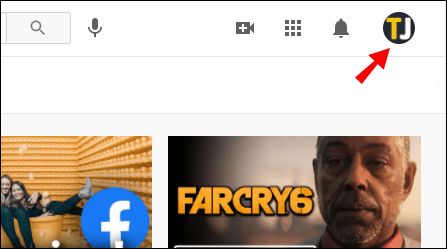
- Изберете „Настройки“ от падащото меню.
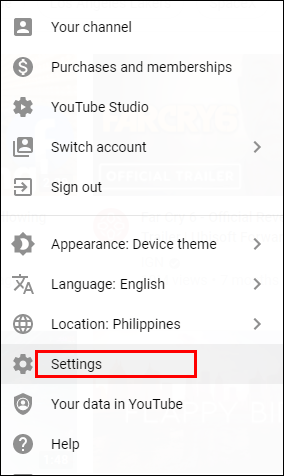
- Натиснете раздела „Известия“ в левия ъгъл.
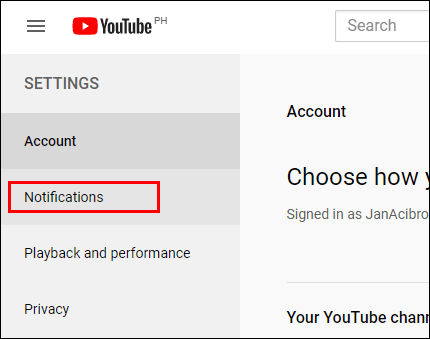
- Намерете „Препоръчани видеоклипове“ в секцията „Вашите предпочитания“ и преместете превключвателя, така че да стане сив. Отсега нататък YouTube вече няма да ви уведомява за препоръки.
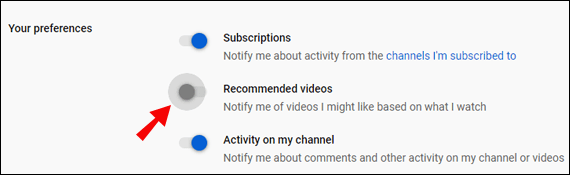
Как да нулирате препоръките на YouTube?
Лесен метод за нулиране на препоръките ви в YouTube е да изчистите историята на търсенията:
- Отворете уеб страницата на YouTube.
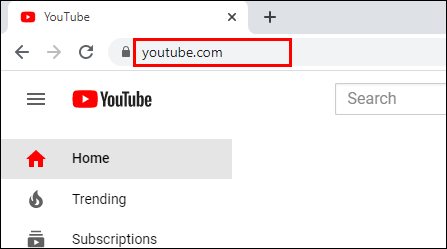
- Натиснете трите хоризонтални линии до логото на YouTube.
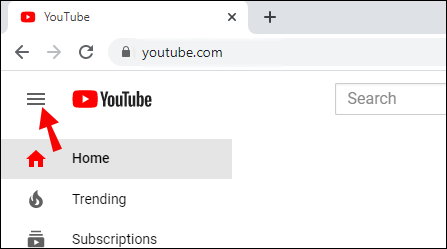
- Щракнете върху опцията „История“ от списъка.
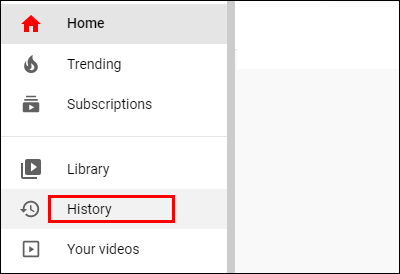
- Натиснете „История на търсенията“.
- Щракнете върху опцията „Изчистване на цялата история на търсене“ и „Пауза в историята на търсенията“. Следователно YouTube няма да помни видеоклиповете, които сте гледали на вашите устройства, като например Android, iPhone, Roku и Smart TV. Трябва обаче да сте влезли в YouTube, за да се приложи тази промяна за всичките ви устройства.
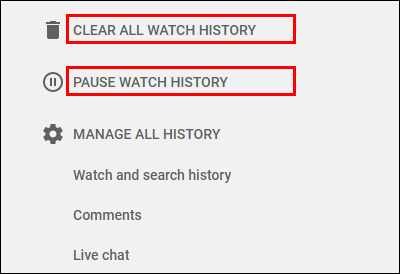
Как да изтриете историята на търсенията си в YouTube?
YouTube следи видеоклиповете, които гледате, когато сте влезли в профила си. Тази история се използва за препоръки, което означава, че можете да коригирате препоръчаните си видеоклипове, като промените историята на търсенията си. По -конкретно, можете да го направите, като го изтриете:
- Стартирайте браузъра си и отидете на уебсайта на YouTube.
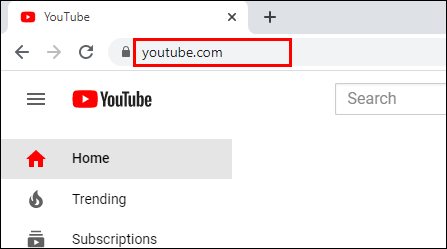
- Придвижете се до менюто в горната лява част на екрана, представено от трите хоризонтални линии.
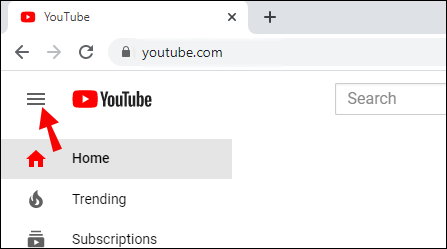
- Натиснете „История“.
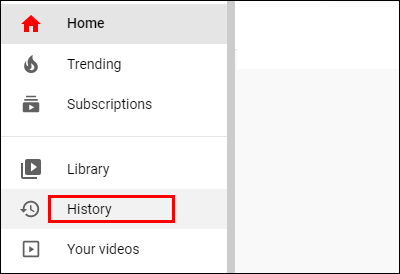
- Изберете „История на търсенията“, за да получите достъп до всички търсения, извършени във вашия акаунт.
- Натиснете бутона „X“ до търсене и той ще бъде изтрит.
Друг чудесен вариант е да премахнете отделни елементи от историята на гледане на настолната версия на уебсайта:
- Отидете в YouTube и натиснете трите хоризонтални линии в горния ляв ъгъл.
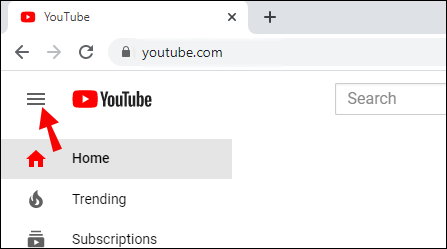
- Кликнете върху „История“.
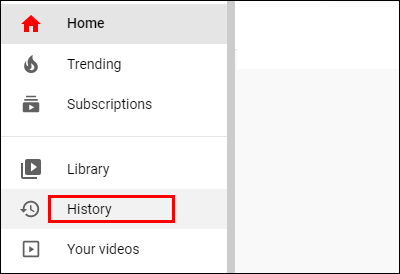
- Започнете да премахвате отделни елементи от историята на търсенията, като натиснете бутона „X“ до елемент. Задръжте курсора на мишката над всеки видеоклип, за да разкриете символа „X“.
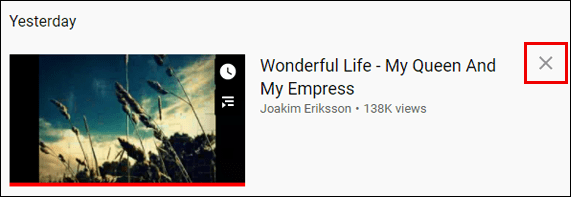
Процесът работи почти по същия начин, ако използвате YouTube на Android, iPad или iPhone:
- Отворете приложението YouTube.
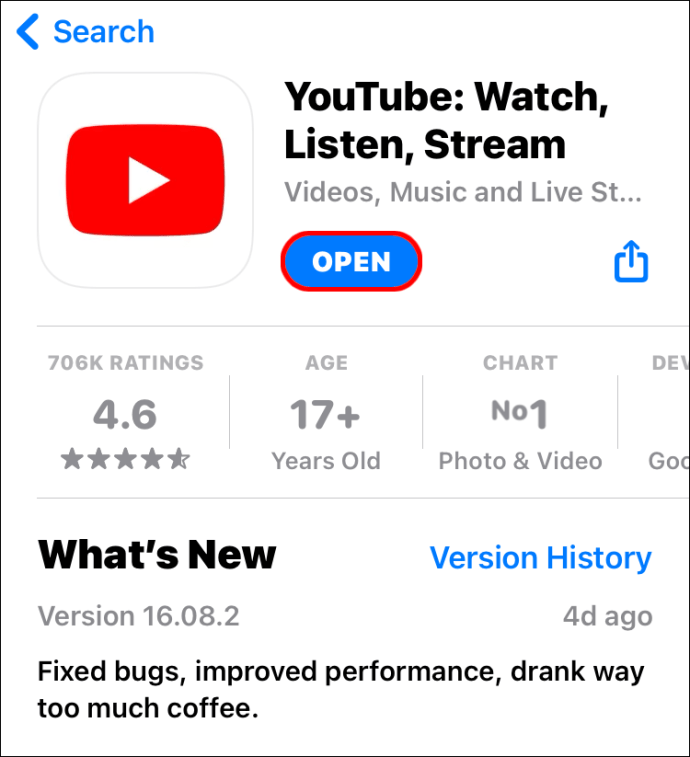
- Натиснете „Библиотека“ от лентата с инструменти.
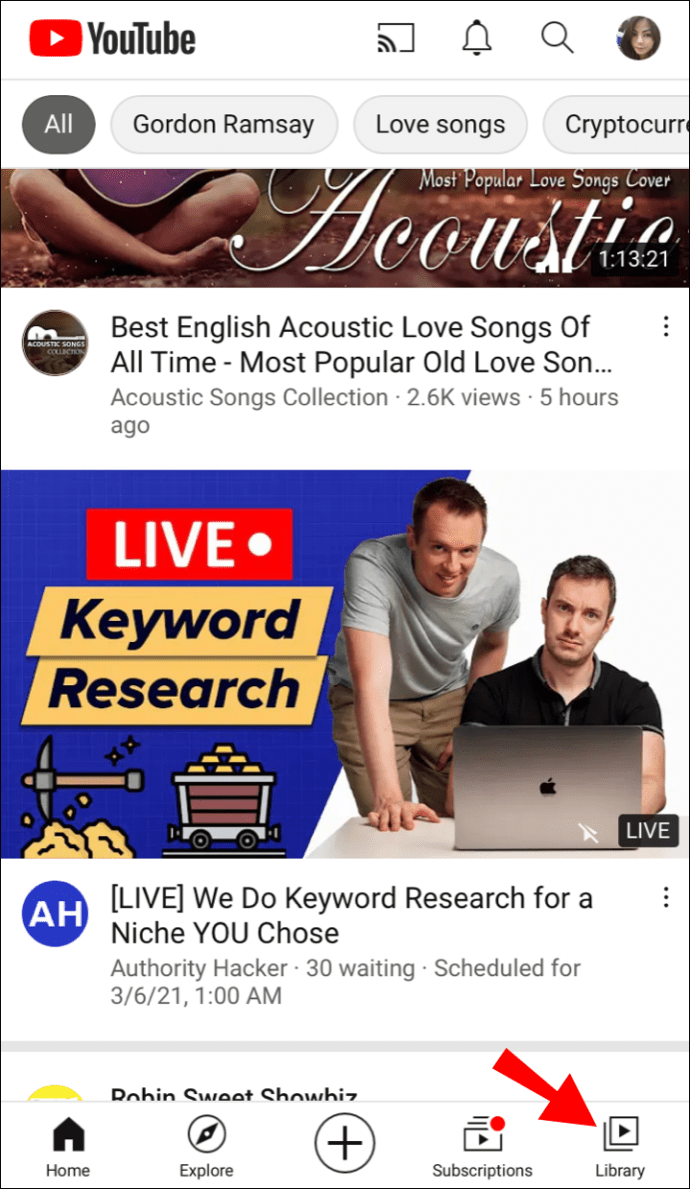
- Докоснете „История“.
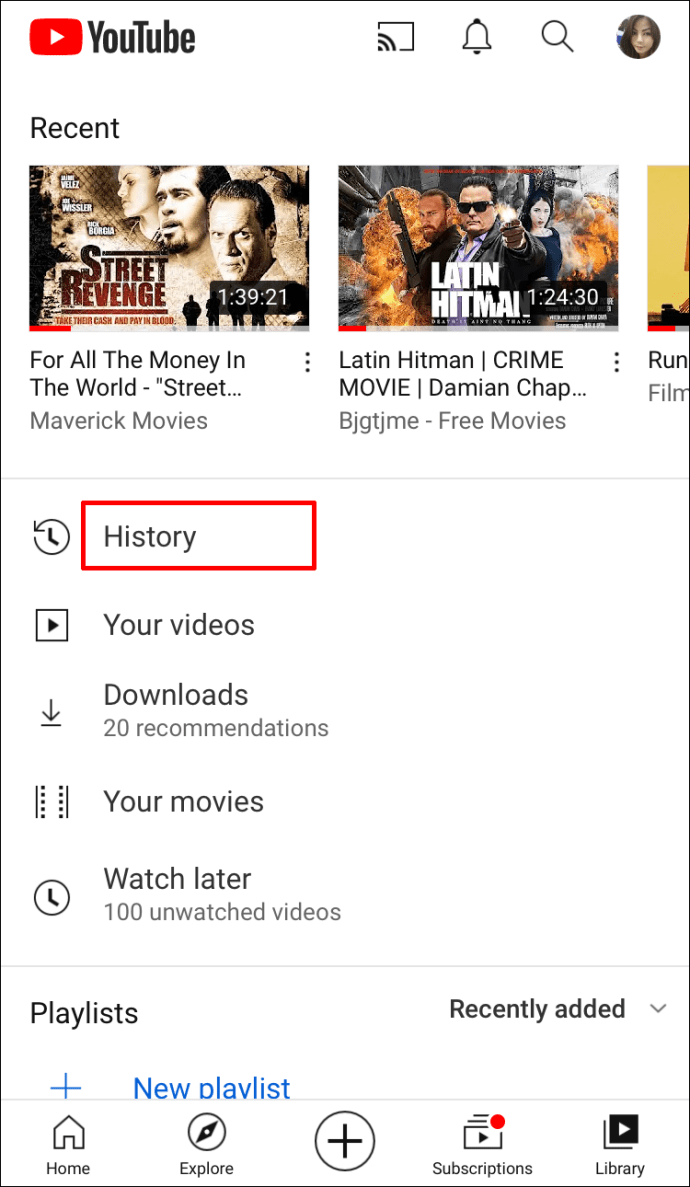
- Натиснете трите вертикални точки до видеоклип и изберете „Премахване от историята на гледане“.
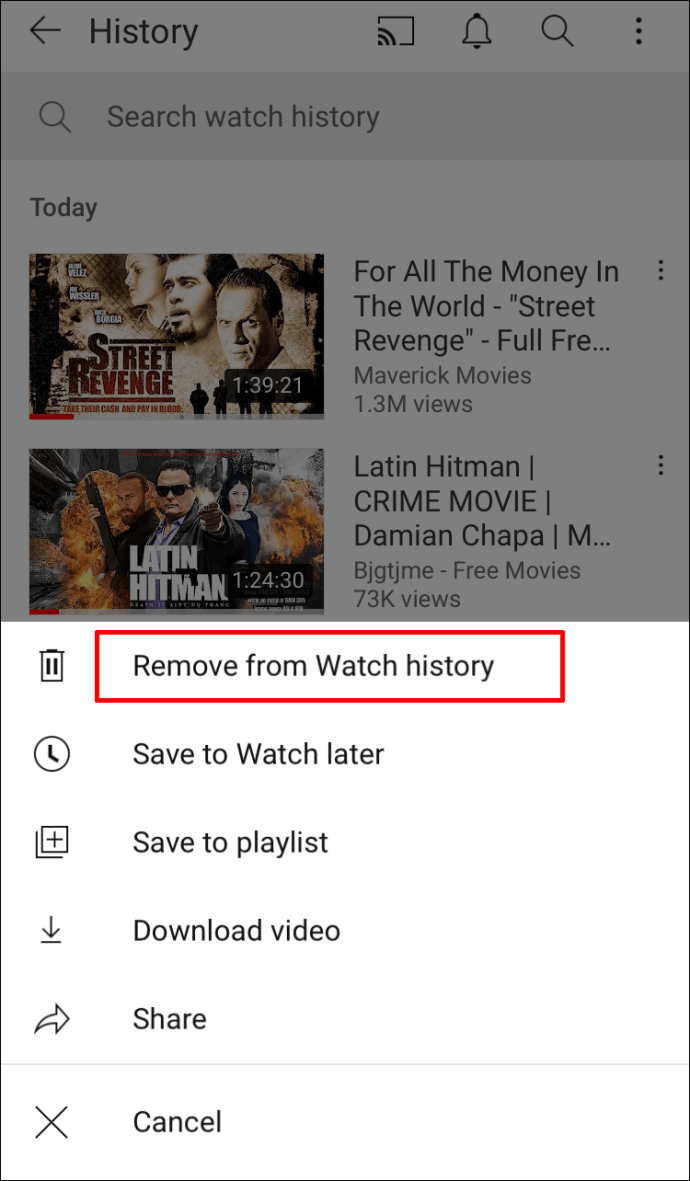
Версията за Android също има така наречения режим инкогнито. Тя ви позволява временно да попречите на YouTube да събира история на търсенията:
- Стартирайте приложението и докоснете иконата на акаунт в горния десен ъгъл на екрана.
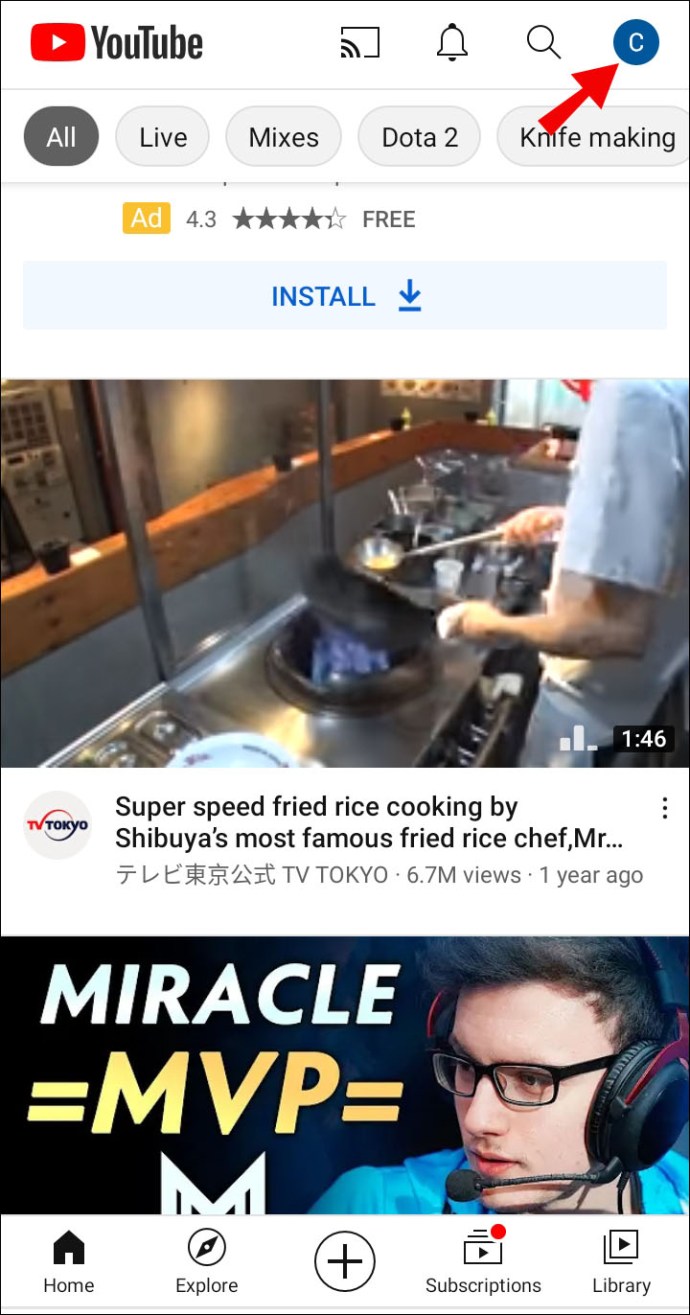
- Докоснете опцията „Включване на инкогнито“.
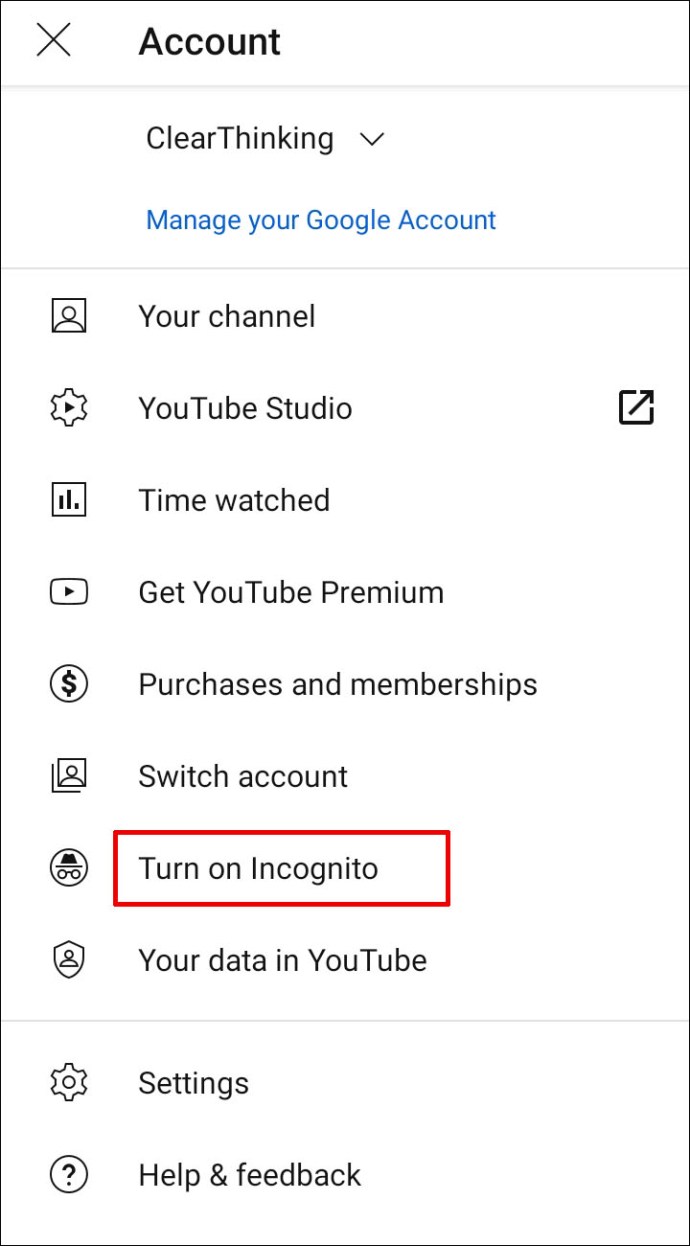
- Ако активирате режима за първи път, натиснете „Разбрах“ на следващия екран. Иконата на потребителския ви профил ще бъде променена на инкогнито символ, а в долната част на дисплея ще пише „Вие сте инкогнито“.
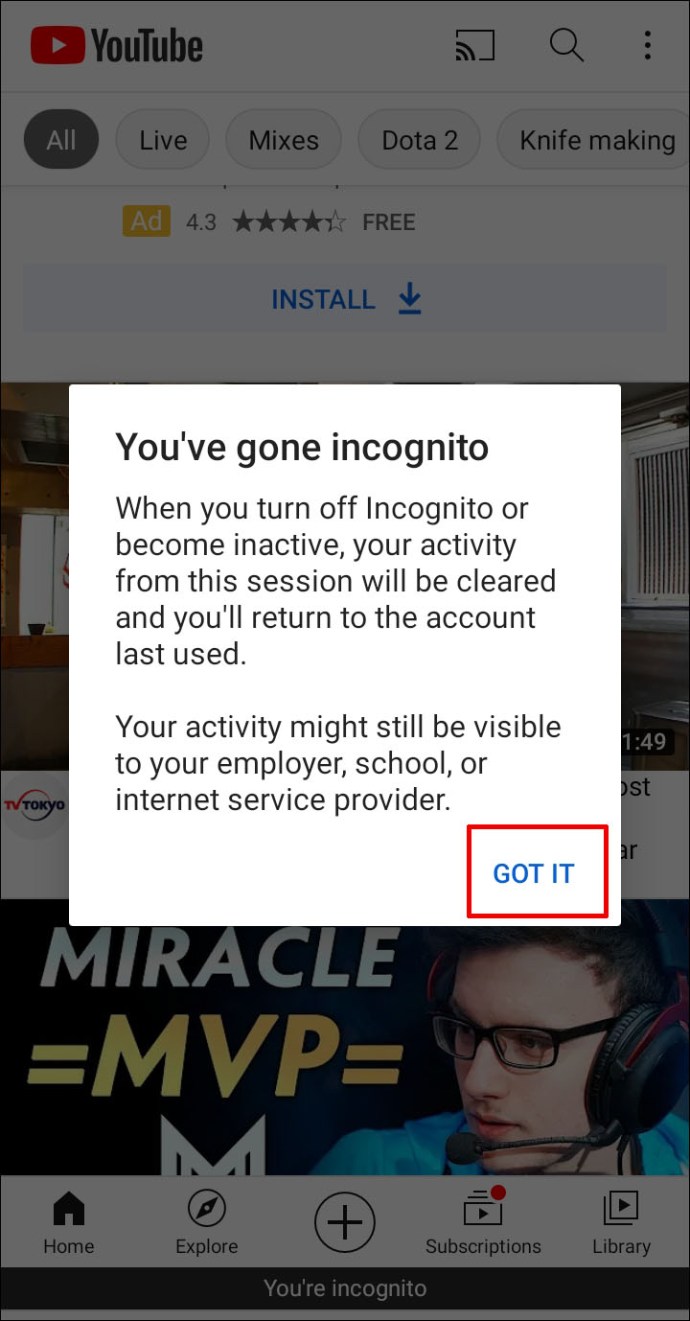
- За да деактивирате този режим, натиснете отново иконата на акаунта и изберете „Изключване на инкогнито“ в долната част на приложението.
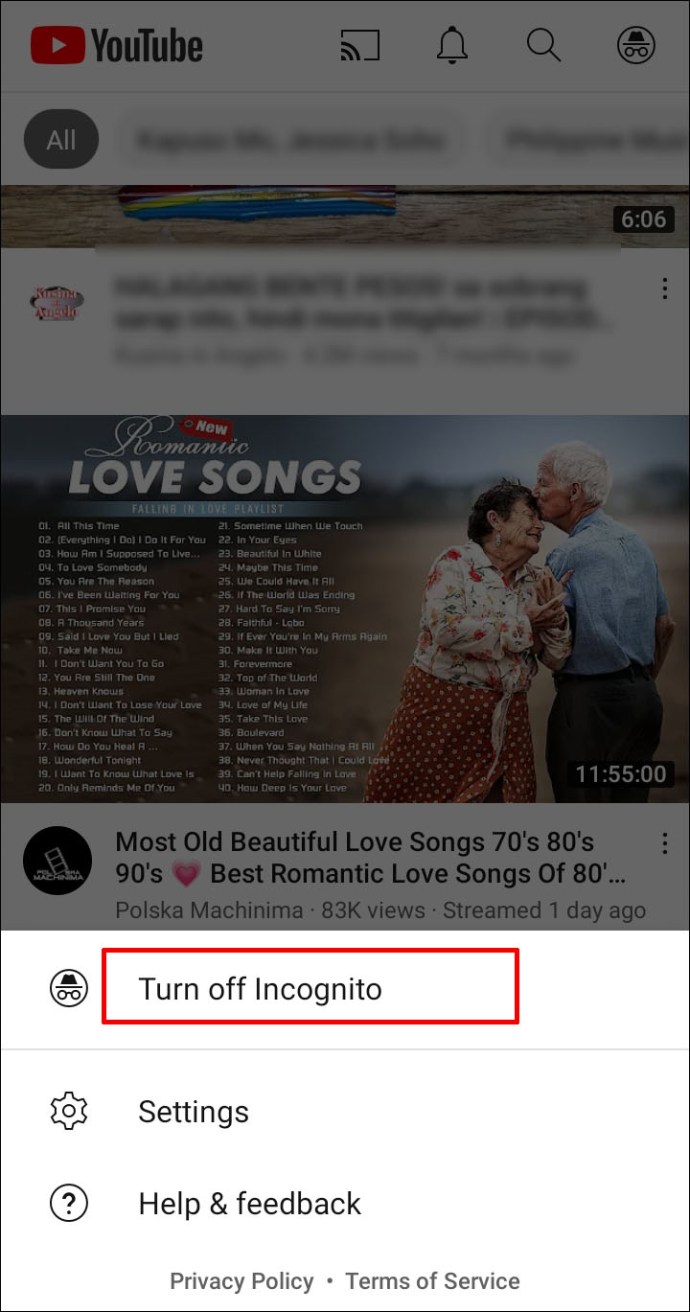
Как да изтриете историята на гледане в YouTube?
Вместо да изтривате гледани видеоклипове един по един, можете също да изчистите цялата история от профила си в Google. Но имайте предвид, че това ще доведе до много по -лоши препоръки, тъй като YouTube няма да може да прецени интереса ви и да излезе с видеоклипове, които може да ви харесат. Като се има предвид този риск, ето как да изчистите историята на гледанията си в YouTube на компютъра си:
- Отидете на уебсайта на YouTube и натиснете трите хоризонтални линии отляво.
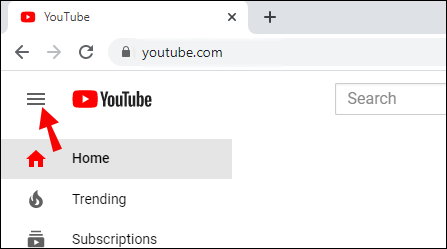
- Изберете „История“, последвано от „Изчистване на цялата история на гледане“ в дясната част на екрана.
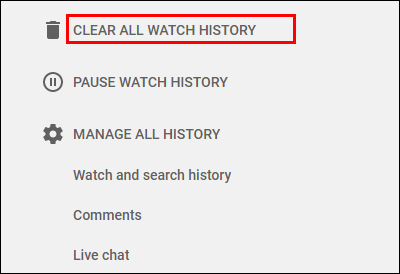
- В следния диалогов прозорец потвърдете решението си, като натиснете „Изчистване на историята на гледане“.
Изпълнението на задачата в мобилната версия също е лесно:
- Стартирайте приложението и отворете „Библиотека“.
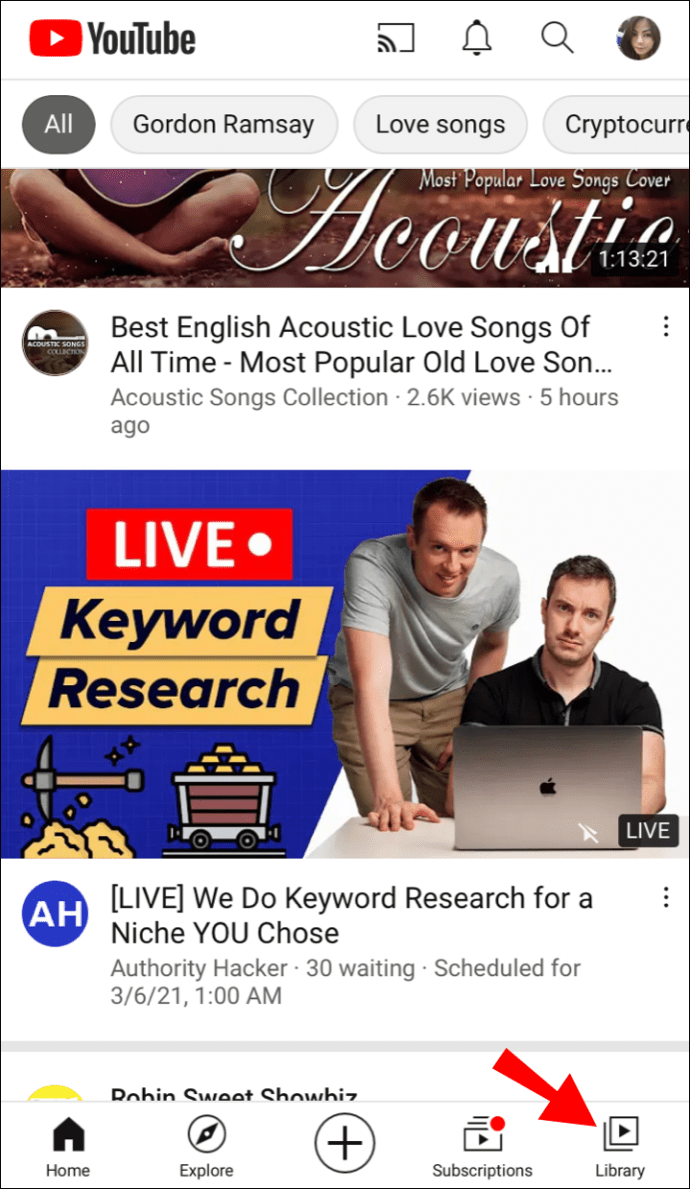
- Изберете „История“ и натиснете трите вертикални точки в горната част на екрана.
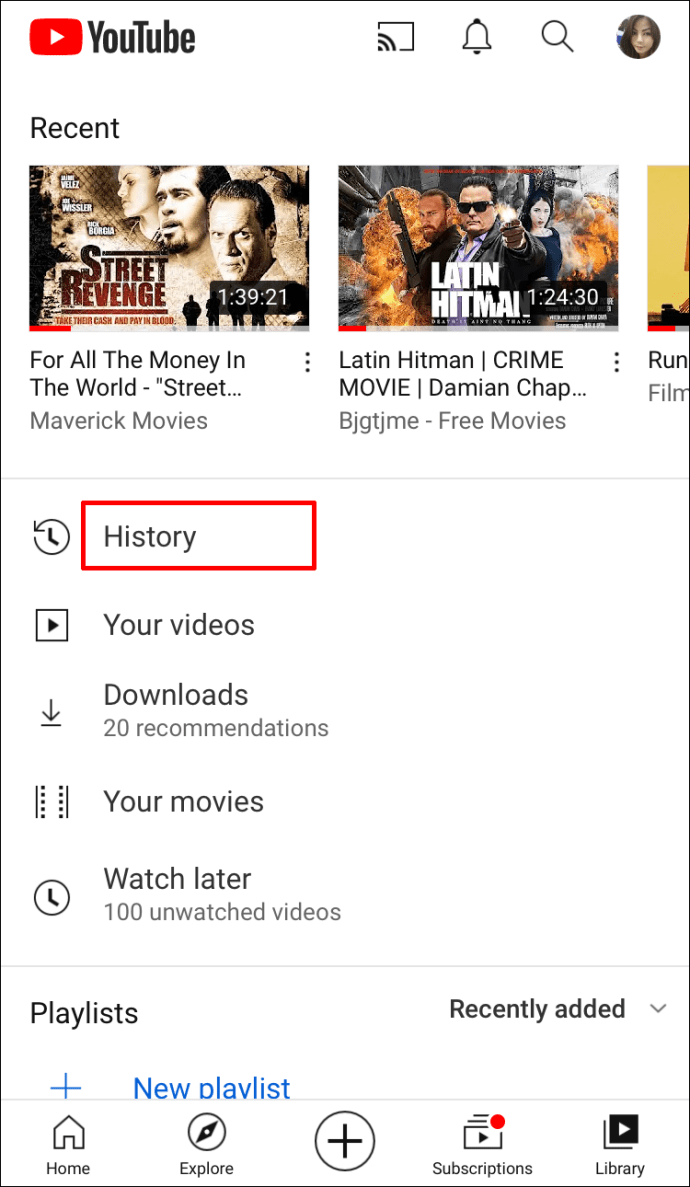
- Натиснете „Контроли на историята“.

- Слезте надолу и натиснете „Изчистване на историята на гледане“.
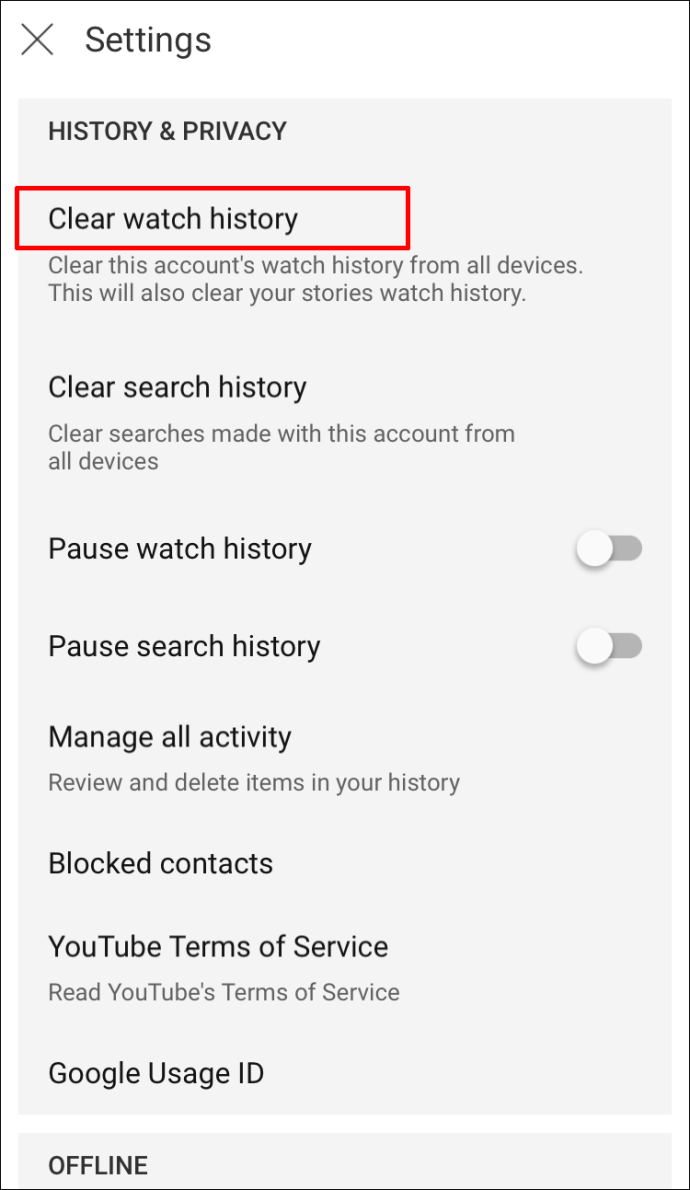
Как да премахнете препоръките на YouTube?
Ако искате да се отървете от препоръчания видеоклип, който не ви интересува, YouTube ви позволява да го премахнете от предложенията си:
- Влезте в канала си.
- Намерете видеоклипа, който ще премахнете.
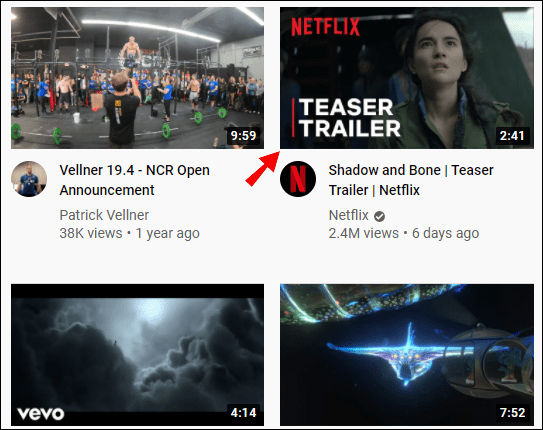
- Натиснете трите вертикални точки под видеото.
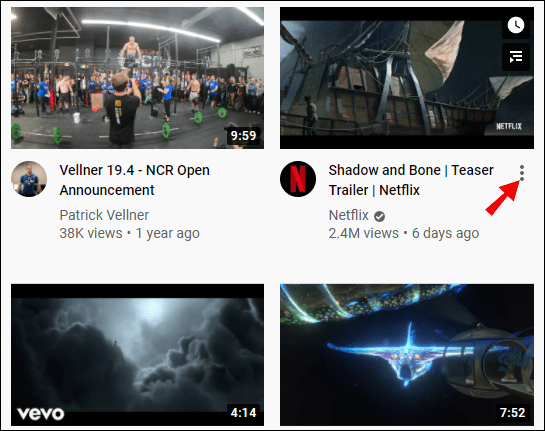
- В следващото меню изберете опцията „Не се интересувам“, за да премахнете клипа.
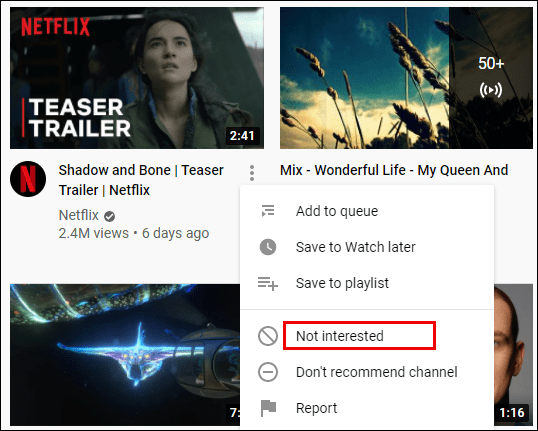
Същото може да се направи за цели канали:
- Влезте в канала си.
- Отидете на видеоклип на канала, от който ще се отървете.
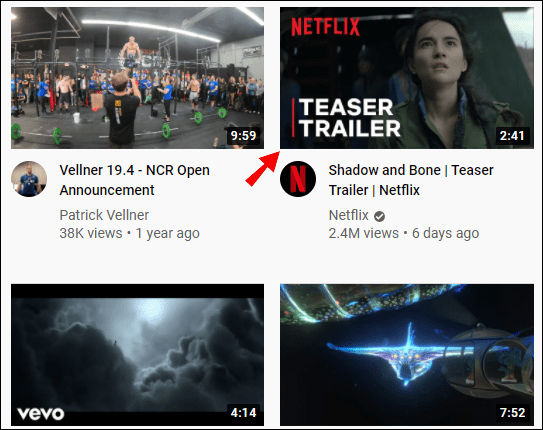
- Кликнете върху опцията „Не препоръчвам канал“ в следващия прозорец и видеоклиповете на този канал вече няма да ви се препоръчват.
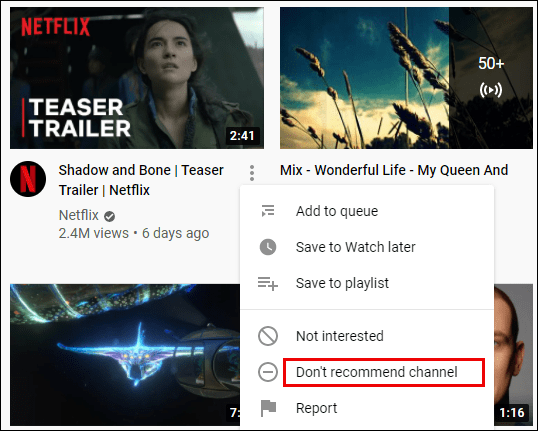
Допълнителни често задавани въпроси
Продължете да четете, за да научите още интересни подробности за YouTube и вашите предпочитания за гледане.
Как гледате видеоклипове с възрастови ограничения в YouTube?
Възрастовото ограничение на YouTube поддържа съдържанието на NSFW недостъпно за потребители, които не са достатъчно възрастни, за да вземат информирани решения за гледане. Следователно ограниченията се основават на възрастта на потребителите, въведена в техния акаунт в Google. Следователно можете да промените личната си информация, така че Google и YouTube да ви считат за възрастен:
1. Отидете на тази страница и натиснете бутона „Към профила в Google“ в горния десен ъгъл. Ако вече сте влезли, това ще ви отведе директно към вашия акаунт. Ако не, въведете данните си за вход.

2. Придвижете се до панела вляво и натиснете раздела „Лична информация“.

3. Намерете информацията си за „Рожден ден“ в частта с основна информация на екрана.

4. Натиснете „Рожден ден“ и актуализирайте информацията си. След като въведете дата на раждане, натиснете „Запазване“, за да приложите промените.

5. Рестартирайте браузъра си и отидете в YouTube, за да започнете да гледате видеоклипове с възрастово ограничение.
Като алтернатива, потребителите могат да деактивират безопасния режим за достъп до видеоклипове с възрастово ограничение:
1. Отворете началната страница на YouTube и натиснете снимката на потребителския си профил в горната част на екрана.
2. Превъртете през менюто и намерете опцията „Ограничен режим“.
3. Ако бутонът „Активиран ограничен режим“ е син, деактивирайте го, като го натиснете. Той ще стане сив и безопасният режим ще бъде деактивиран.
Как мога да гледам видеоклипове в YouTube без канал в YouTube?
Всъщност не е нужно да стартирате канал в YouTube, за да гледате видеоклипове в YouTube. Всичко, от което се нуждаете, е интернет браузър:
1. Отворете браузъра си.
2. Въведете youtube.com в полето за търсене.
3. Започнете да гледате.
Също така не се нуждаете от канал за получаване на видео връзки. Необходим е обаче канал за следните дейности:
• Качване на вашите видеоклипове
• Коментиране на видеоклипове на други потребители
• Запазване на видео връзки
• Абониране за други канали
Как работят препоръките на YouTube?
Препоръките на YouTube се състоят от двоен алгоритъм. Програмата присвоява оценка на всеки видеоклип според различна информация за анализ на ефективността и ги класира след това. Той също така съответства на видеоклип на потребителите въз основа на гледаните преди това видеоклипове и историята на гледане на подобни хора.
Алгоритъмът няма за цел да идентифицира качествени видеоклипове. Вместо това целта му е да ви съпостави с видеоклипове, които искате да гледате, така че да прекарвате повече време в YouTube.
Как да деактивирам препоръчаните видеоклипове?
Деактивирането на препоръчаните видеоклипове е проста задача:
1. Влезте в канала си.
2. Придвижете се до препоръчания видеоклип, който искате да премахнете.
3. Натиснете трите вертикални точки точно под видеото.
4. Изберете опцията „Не се интересувам“ в следващото меню, за да премахнете препоръчания видеоклип.
Полирайте вашата начална страница в YouTube
Докато гледането на видеоклипове в YouTube е чудесен източник както на забавно, така и на образователно съдържание, препоръките понякога могат да излязат извън контрол и да затрупат началната ви страница с неподходящи видеоклипове. За щастие, сега знаете как да контролирате препоръките си, независимо дали използвате приложението на вашия настолен компютър или мобилен телефон. Само с няколко кликвания или докосвания можете да се отървете от нежеланите видеоклипове и да подобрите цялостното съдържание на вашия профил в YouTube.
Успяхте ли да се отървете от неподходящи видеоклипове от вашия YouTube от началната страница? Какъв метод използвахте? Кажете ни в секцията за коментари по -долу.